गूगल एंड्रॉइड ऑपरेटिंग सिस्टम में पहले से ही एक बहुत ही कार्यात्मक वॉयस कमांड फीचर एकीकृत है। ऑपरेटिंग सिस्टम Google सहायक के साथ आता है जो वेब खोजों, अलार्म सेट करने, व्हाट्सएप खोलने के लिए सूचनाओं की जांच करने और संदेश भेजने से कई कार्यों को निष्पादित कर सकता है।
इसके अतिरिक्त, एंड्रॉइड में एक एक्सेसिबिलिटी फीचर भी है जिसे ‘वॉयस एक्सेस‘ जो उपयोगकर्ताओं को वॉयस कमांड का उपयोग करके अपने एंड्रॉइड डिवाइस पर पूर्ण नियंत्रण रखने की अनुमति देता है। इसका मतलब यह है कि उपयोगकर्ता वॉयस कमांड का उपयोग करके यूआई को नेविगेट कर सकते हैं। यह उपयोगकर्ताओं को वेब ब्राउज़र खोलने और www.gadgetsnow.com खोलने जैसी बातें कहने में सक्षम बनाता है। इसमें गो बैक, नेक्स्ट पेज, ऐप डिलीट करना, ऐप डाउनलोड करना, एमएक्स प्लेयर या प्राइम वीडियो ओपन करना और किसी खास टीवी या शो को सर्च करना जैसे बेसिक कमांड भी शामिल हैं।
यदि यह थोड़ा अधिक विस्तृत है, तो कुछ ओटीटी ऐप्स, Google Play Store, ब्राउज़र आदि एक देशी ध्वनि खोज सुविधा प्रदान करते हैं।
तो, इस व्याख्याकार में, हम आपको आपके एंड्रॉइड स्मार्टफोन या टैबलेट पर वॉयस कमांड का उपयोग करने के तीनों तरीके बताएंगे।
Google सहायक का उपयोग करना
इसके लिए आपको अपने स्मार्टफोन में गूगल असिस्टेंट को इनेबल करना होगा और इसे अपनी आवाज पहचानने के लिए सेट करना होगा। यहां वे चरण दिए गए हैं जिनका आपको अनुसरण करने की आवश्यकता है:
- अपने स्मार्टफोन या टैबलेट पर Google ऐप खोलें। यदि यह स्थापित नहीं है, तो इसे Google Play Store से डाउनलोड करें
- अपने प्रोफ़ाइल आइकन पर टैप करें और यहां जाएं
समायोजन - यहां, Google Assistant विकल्प पर टैप करें
- नीचे स्क्रॉल करें और ‘Hey Google & Voice Match’ विकल्प पर टैप करें
- हे Google टॉगल सक्षम करें। इसके बाद एक वॉयस मैच पेज खुल जाएगा जहां आपको दिशानिर्देशों का पालन करके Google सहायक को अपनी आवाज पहचानना सिखाना होगा।
- इसके बाद ‘गूगल असिस्टेंट’ सेटिंग में वापस जाएं और ‘लैंग्वेज’ पर टैप करें।
- इसके बाद ‘Add a language’ पर टैप करें और अपनी पसंद की भाषा चुनें।
- सेटिंग्स पृष्ठ से, लॉक स्क्रीन पर टैप करें और ‘लॉक स्क्रीन पर सहायक प्रतिक्रिया’ टॉगल को सक्षम करें।
- आप यह भी चुन सकते हैं कि आप लॉक स्क्रीन पर Assistant के निजी नतीजे देखना चाहते हैं या नहीं।
- अंत में, ‘सेटिंग’ पेज पर जाएं और ‘ऑफ़लाइन स्पीच रिकग्निशन’ पर टैप करें और अपनी पसंदीदा भाषा डाउनलोड करें। यह सुनिश्चित करेगा कि वॉयस कमांड बिना इंटरनेट कनेक्शन के भी काम करेगा।
बस, इतना ही। आपके स्मार्टफोन में Google Assistant तैयार है। आपको बस इतना करना है कि जादुई शब्द बोलें और Assistant आपके लिए यह कर देगी।
वॉयस एक्सेस का उपयोग करना
वॉयस एक्सेस एक एक्सेसिबिलिटी फीचर है जो वॉयस कमांड का इस्तेमाल करके यूआई कंट्रोल को सक्षम बनाता है। Android 5 या इसके बाद के वर्शन पर चलने वाले सभी स्मार्टफोन इस फीचर को सपोर्ट करेंगे।
इसके साथ शुरू करने के लिए, Google Play Store पर जाएं और वॉयस एक्सेस ऐप डाउनलोड करें।
यदि यह आपके हैंडसेट में पहले से इंस्टॉल है, तो इस चरण पर ध्यान न दें।
अब, ‘सेटिंग्स → एक्सेसिबिलिटी → वॉयस एक्सेस’ पर जाएं और इसे सक्षम करें।
वॉयस एक्सेस शॉर्टकट को सक्षम करना न भूलें
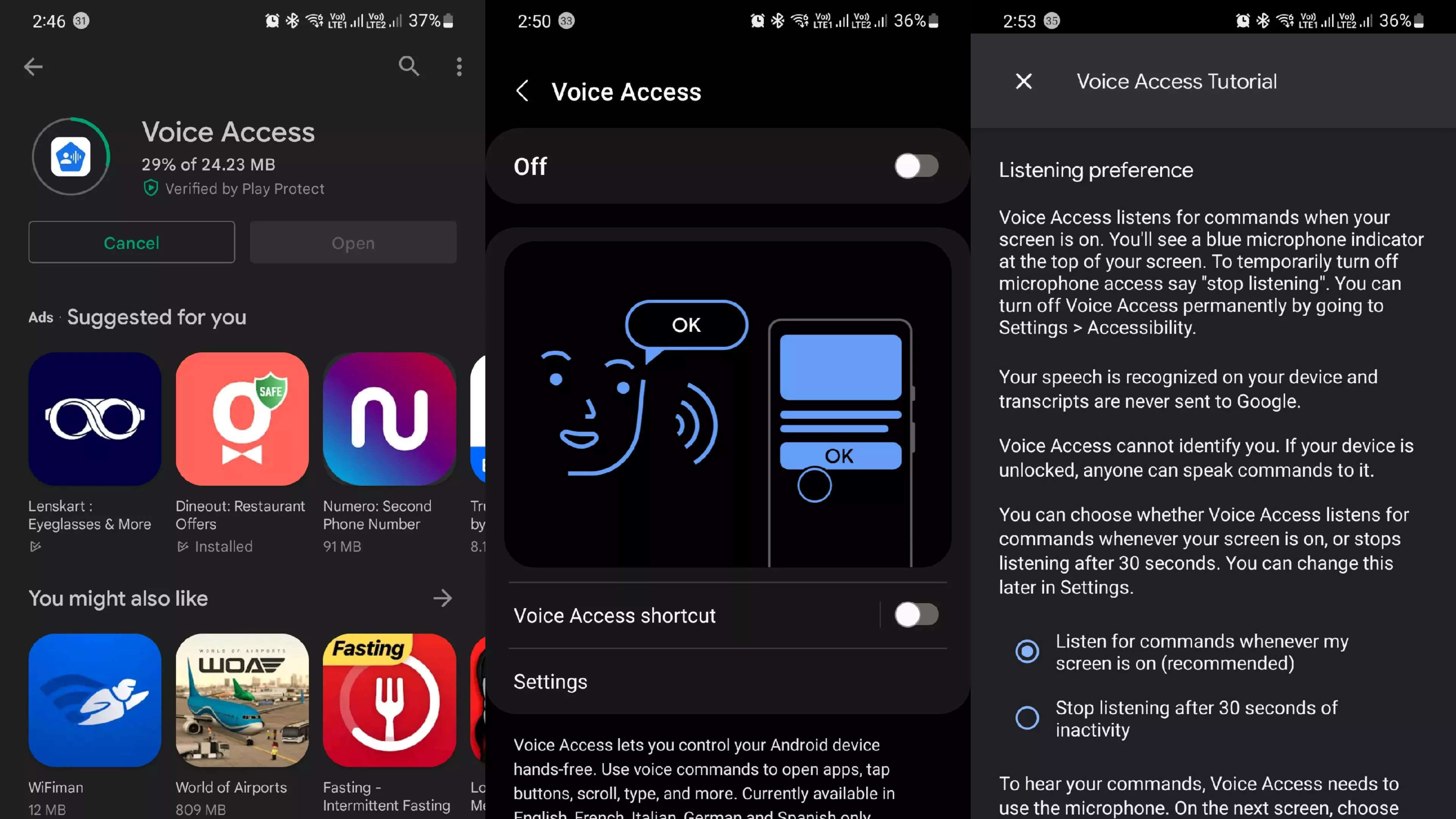
इसके बाद, यह आपको स्मार्टफोन के माध्यम से नेविगेट करने के लिए वॉयस एक्सेस का उपयोग करने के तरीके के बारे में एक बुनियादी ट्यूटोरियल के माध्यम से ले जाएगा। इसके अलावा, वॉयस एक्सेस सेटिंग्स के तहत, उन आदेशों की पूरी सूची है जिनका आप उपयोग कर सकते हैं।
एक बार सब कुछ सेट और तैयार हो जाने के बाद, आपको बस शॉर्टकट पर टैप करना है या Google सहायक को वॉयस एक्सेस को सक्षम करने के लिए कहना है और ओपन व्हाट्सएप, ऊपर, नीचे स्क्रॉल करें, कॉल का जवाब दें, कॉल को अस्वीकार करें, कॉल करें, जैसे कमांड कहें। आदि।
ऐप्स के नेटिव वॉयस सपोर्ट का उपयोग करना
जैसा कि उल्लेख किया गया है, क्रोम, प्ले स्टोर, ओटीटी ऐप आदि जैसे ऐप बिल्ट-इन वॉयस सर्च फीचर्स के साथ आते हैं। यह उपयोगकर्ताओं को बोलने और खोजने की अनुमति देता है। उदाहरण के लिए, आप YouTube पर एक वीडियो खोजना चाहते हैं।
बस ऐप खोलें और ऊपरी दाएं कोने में ‘माइक’ आइकन पर टैप करें और बोलें। आपके लिए वह खोज चलाने के लिए YouTube. वही अन्य ऐप पर लागू होता है जो ऐप के भीतर एक माइक्रोफ़ोन आइकन पेश करते हैं।
.
